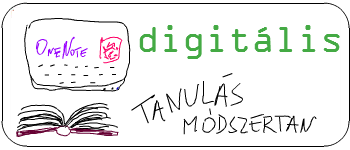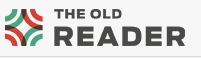 Talán nem csak én vagyok az, aki szomorkodott, hogy megszűnik a Google Reader, a Google RSS feed olvasója. A program nagyon egyszerű, nagyon letisztult felületen tette lehetővé, hogy egyszerre akár száz blog és oldal cikkeit kövessük. Az RSS feedekre feliratkozva mindig láthattuk, hol jelent meg új cikk, új bejegyzés, ezeket a csatornákat pedig könnyedén rendezhettük mappákba, csoportokba. Ha valaki igazán naprakész akart maradni, elengedhetetlen eszköz volt. Sajnos ezek a jó tulajdonságai okozták a vesztét is. A letisztult felületre nem lehetett reklámokat beerőszakolni, viszont viszonylag sokan használták, elég népszerű volt. Július 1-jével kimondatott hát a halálos ítélete.
Talán nem csak én vagyok az, aki szomorkodott, hogy megszűnik a Google Reader, a Google RSS feed olvasója. A program nagyon egyszerű, nagyon letisztult felületen tette lehetővé, hogy egyszerre akár száz blog és oldal cikkeit kövessük. Az RSS feedekre feliratkozva mindig láthattuk, hol jelent meg új cikk, új bejegyzés, ezeket a csatornákat pedig könnyedén rendezhettük mappákba, csoportokba. Ha valaki igazán naprakész akart maradni, elengedhetetlen eszköz volt. Sajnos ezek a jó tulajdonságai okozták a vesztét is. A letisztult felületre nem lehetett reklámokat beerőszakolni, viszont viszonylag sokan használták, elég népszerű volt. Július 1-jével kimondatott hát a halálos ítélete.
Persze mindenki lázasan kezdte keresni az alternatívákat és a legtöbben a Feedly mellett döntöttek. Nekem azonban ez a szolgáltatás túl szép, túl magazin szerű volt. Használgattam, de visszasírtam a régi jó Readert. Amíg rá nem akadtam a régi jó readerre, ez is a neve: The Old Reader (ITT TALÁLHATÓ). pont olyan minimalista, mint a Google-é volt, és pont olyan jól is használható. Július 15-éig még a régi feliratkozásainkat is átvihetjük, de ehhez a Google Takeout szolgáltatást kell használnunk (IDE KATTINTVA), amúgy is jó tudni, hogy ez az az alkalmazás, amivel letölthetjük a gépünkre a Google-nél tárolt adatainkat.
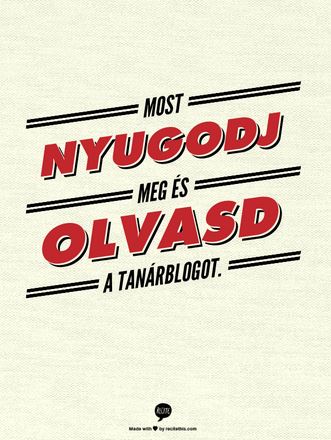 Érdekes és talán hasznos oldal is a Recite this (azaz: Ezt idézd!) nevű alkalmazás, ahol saját magunk által megadott idézeteket tudunk látványos poszterekké alakítani (az oldal ITT TALÁLHATÓ). Rendkívül egyszerűen használható, hiszen valóban nem kell mást tennünk, mint megadni az idézetet, és kiválasztani azt a template-et, amelyik a legszimpatikusabb. Az elkészült művet aztán megoszthatjuk, vagy hivatkozhatunk rá. Mellékelünk egy mintát, amit egy perc alatt készítettünk!
Érdekes és talán hasznos oldal is a Recite this (azaz: Ezt idézd!) nevű alkalmazás, ahol saját magunk által megadott idézeteket tudunk látványos poszterekké alakítani (az oldal ITT TALÁLHATÓ). Rendkívül egyszerűen használható, hiszen valóban nem kell mást tennünk, mint megadni az idézetet, és kiválasztani azt a template-et, amelyik a legszimpatikusabb. Az elkészült művet aztán megoszthatjuk, vagy hivatkozhatunk rá. Mellékelünk egy mintát, amit egy perc alatt készítettünk!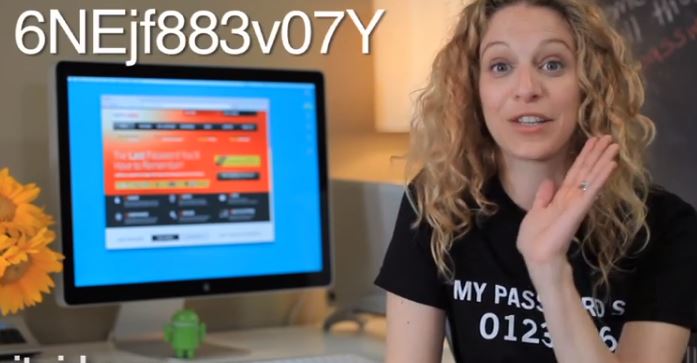 Rengeteg jelszót, bejelentkezési adatot kell fejben tartanunk, és ami még rosszabb, állandóan begépelnünk napi online tevékenységeink során. A Lastpass erre kínál egyszerű megoldást. Nem kell mást tennünk, mint letöltenünk egy kis kiegészítőt a böngészőnkbe (
Rengeteg jelszót, bejelentkezési adatot kell fejben tartanunk, és ami még rosszabb, állandóan begépelnünk napi online tevékenységeink során. A Lastpass erre kínál egyszerű megoldást. Nem kell mást tennünk, mint letöltenünk egy kis kiegészítőt a böngészőnkbe (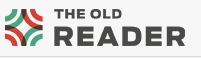 Talán nem csak én vagyok az, aki szomorkodott, hogy megszűnik a Google Reader, a Google RSS feed olvasója. A program nagyon egyszerű, nagyon letisztult felületen tette lehetővé, hogy egyszerre akár száz blog és oldal cikkeit kövessük. Az RSS feedekre feliratkozva mindig láthattuk, hol jelent meg új cikk, új bejegyzés, ezeket a csatornákat pedig könnyedén rendezhettük mappákba, csoportokba. Ha valaki igazán naprakész akart maradni, elengedhetetlen eszköz volt. Sajnos ezek a jó tulajdonságai okozták a vesztét is. A letisztult felületre nem lehetett reklámokat beerőszakolni, viszont viszonylag sokan használták, elég népszerű volt. Július 1-jével kimondatott hát a halálos ítélete.
Talán nem csak én vagyok az, aki szomorkodott, hogy megszűnik a Google Reader, a Google RSS feed olvasója. A program nagyon egyszerű, nagyon letisztult felületen tette lehetővé, hogy egyszerre akár száz blog és oldal cikkeit kövessük. Az RSS feedekre feliratkozva mindig láthattuk, hol jelent meg új cikk, új bejegyzés, ezeket a csatornákat pedig könnyedén rendezhettük mappákba, csoportokba. Ha valaki igazán naprakész akart maradni, elengedhetetlen eszköz volt. Sajnos ezek a jó tulajdonságai okozták a vesztét is. A letisztult felületre nem lehetett reklámokat beerőszakolni, viszont viszonylag sokan használták, elég népszerű volt. Július 1-jével kimondatott hát a halálos ítélete.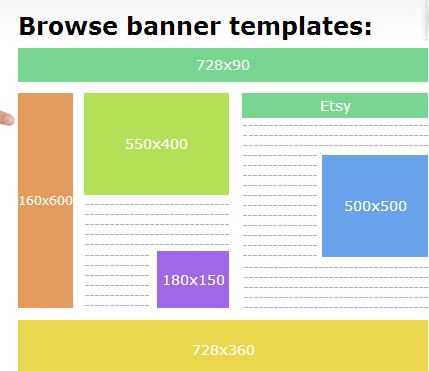 Ha online projekteket szervezünk, esetleg saját oldalunkat, blogunkat szeretnénk reklámozni, hasznos lehet, ha van kéznél egy banner (reklámcsík) készítő alkalmazás, amely nem igényel semmilyen szakmai tudást (nekem pl. semmi érzékem a széphez). Nemrégiben ajánlotta Toró Csilla kollégánk a Fotor kollázskészítő programot (
Ha online projekteket szervezünk, esetleg saját oldalunkat, blogunkat szeretnénk reklámozni, hasznos lehet, ha van kéznél egy banner (reklámcsík) készítő alkalmazás, amely nem igényel semmilyen szakmai tudást (nekem pl. semmi érzékem a széphez). Nemrégiben ajánlotta Toró Csilla kollégánk a Fotor kollázskészítő programot (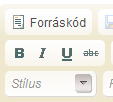 Ugyan a klasszikus html oldalaknak már eléggé leáldozott, mégis előfordulhat, hogy nagy hirtelen ilyesmire van szükség. Valamilyen osztályhonlaphoz, egy feladat elkészítéséhez jöhet jól. Komoly weblap-szerkesztő programja nincs mindenkinek, szerencsére viszont van online megoldás.
Ugyan a klasszikus html oldalaknak már eléggé leáldozott, mégis előfordulhat, hogy nagy hirtelen ilyesmire van szükség. Valamilyen osztályhonlaphoz, egy feladat elkészítéséhez jöhet jól. Komoly weblap-szerkesztő programja nincs mindenkinek, szerencsére viszont van online megoldás. A hétvégi Digitális pedagógus konferencián Hartlein Károly demonstrálta, mennyire nem vagyunk még digitális pedagógusok. Egy Powerpoint 2010 bemutató közepén megnyomott egy gombot a billentyűzeten, mire feketévé vált a képernyő. Nem a projektort kapcsolta ki, nem egy fadarabbal takarta el a lencsét, egy gombot nyomott meg. A kérdésére a teremben senki nem tudta megmondani, hogy miként csinálta, pedig azt mindannyian beláttuk, hogy remek trükk.
A hétvégi Digitális pedagógus konferencián Hartlein Károly demonstrálta, mennyire nem vagyunk még digitális pedagógusok. Egy Powerpoint 2010 bemutató közepén megnyomott egy gombot a billentyűzeten, mire feketévé vált a képernyő. Nem a projektort kapcsolta ki, nem egy fadarabbal takarta el a lencsét, egy gombot nyomott meg. A kérdésére a teremben senki nem tudta megmondani, hogy miként csinálta, pedig azt mindannyian beláttuk, hogy remek trükk.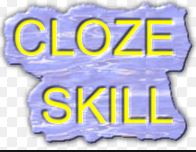 Van egy szöveg, amit nagyon szeretnénk megtanítani. Jó lenne egy olyan 'lyukas szöveg' feladatot csinálni, ahol vagy bizonyos nyelvtani szempontból (pl. az összes kérdőszó vagy kötőszó) törlődnek szavak, vagy pedig egész egyszerűn mondjuk minden negyedik szó hiányzik. Ezt természetesen meg lehet csinálni egy szövegszerkesztőben, de elég macerás. Kell lennie egyszerűbb, gyorsabb megoldásnak, gondoltam ... és valóban van.
Van egy szöveg, amit nagyon szeretnénk megtanítani. Jó lenne egy olyan 'lyukas szöveg' feladatot csinálni, ahol vagy bizonyos nyelvtani szempontból (pl. az összes kérdőszó vagy kötőszó) törlődnek szavak, vagy pedig egész egyszerűn mondjuk minden negyedik szó hiányzik. Ezt természetesen meg lehet csinálni egy szövegszerkesztőben, de elég macerás. Kell lennie egyszerűbb, gyorsabb megoldásnak, gondoltam ... és valóban van.